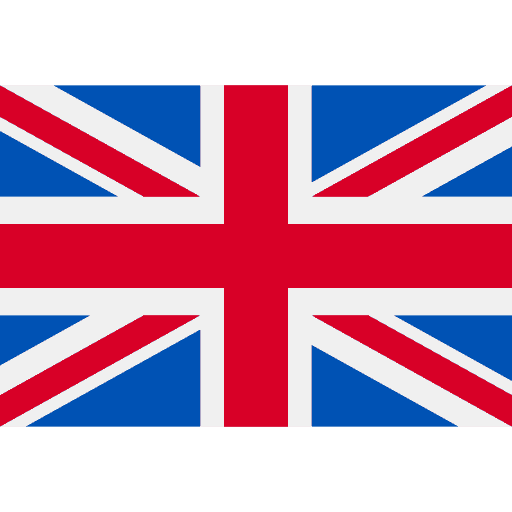DESKTOP UPLOADER STARTEN
1 von 6
Desktop Uploader mit stabiler WLAN Verbindung öffnen.
“HOLE DATEN VON DER TEAM BOX” wählen.
1 von 6

1 von 6
VIA USB KABEL VERBINDEN
2 von 6
Wähle “VERBINDE MIT USB KABEL”
2 von 6

2 von 6
TEAM BOX BEREIT MACHEN
3 von 6
Team Box einstecken und via USB Kabel mit Computer verbinden.
“WEITER” wählen.
WICHTIG: Es kann einen Moment dauern, bis das Programm alle Tracker erkannt hat. Bitte habe etwas Geduld.
Wie Du die Pop-Ups beim Erkennen der Tracker verhindern kannst erfährst Du hier.
3 von 6
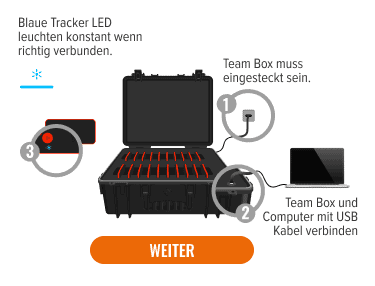
3 von 6
DATENTRANSFER
4 von 6
Daten werden von Team Box zu PC/Notebook transferiert.
Warten bis Transfer abgeschlossen ist.
4 von 6
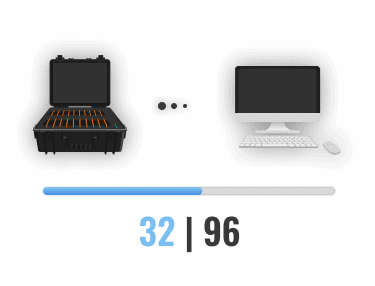
4 von 6
MIT "HEIM" WLAN VERBINDEN
5 von 6
Verbinde Computer/Notebook mit “Heim” WLAN.
“UPLOAD ZUR WEBAPP” wählen.
5 von 6
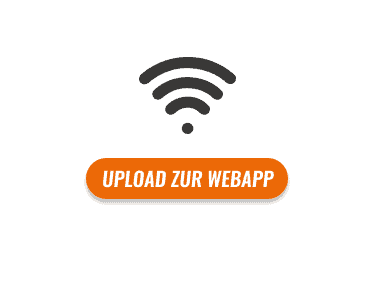
5 von 6
DATEN HOCHLADEN
6 von 6
Daten zu Servern hochgeladen. Warten bis Prozess abgeschlossen ist.
Nach dem Upload dauert es eine Weile bis die Daten in der WebApp sichtbar sind. Du erhältst eine E-Mail wenn es soweit ist.
6 von 6
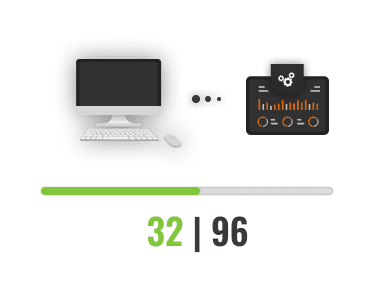
6 von 6